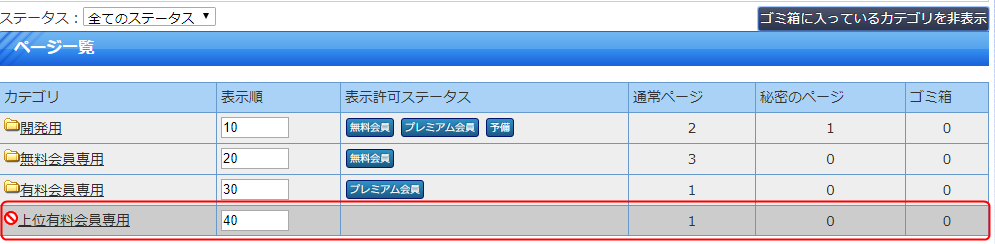目次 表示
ページ一覧の役割
概要
ページ編集では、会員マイページ内のカテゴリの作成や新規ページを作成します。
作成したカテゴリは、有料版や無料版などのステータス毎に表示許可を与えることが可能です。
作成したページは、会員マイページ(会員側)>コンテンツの中に作成されます。
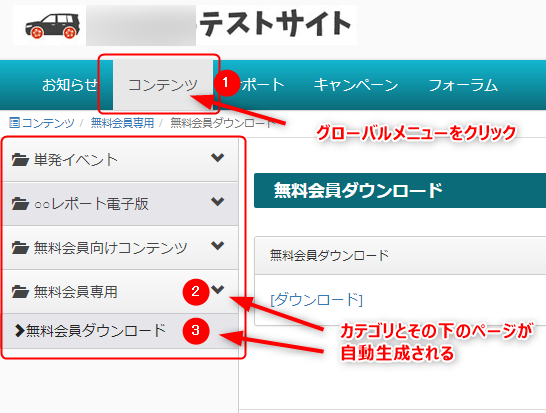
「ページ一覧」の管理画面の開き方

「会員マイページ > ページ編集」を開きます。
ページ一覧の機能
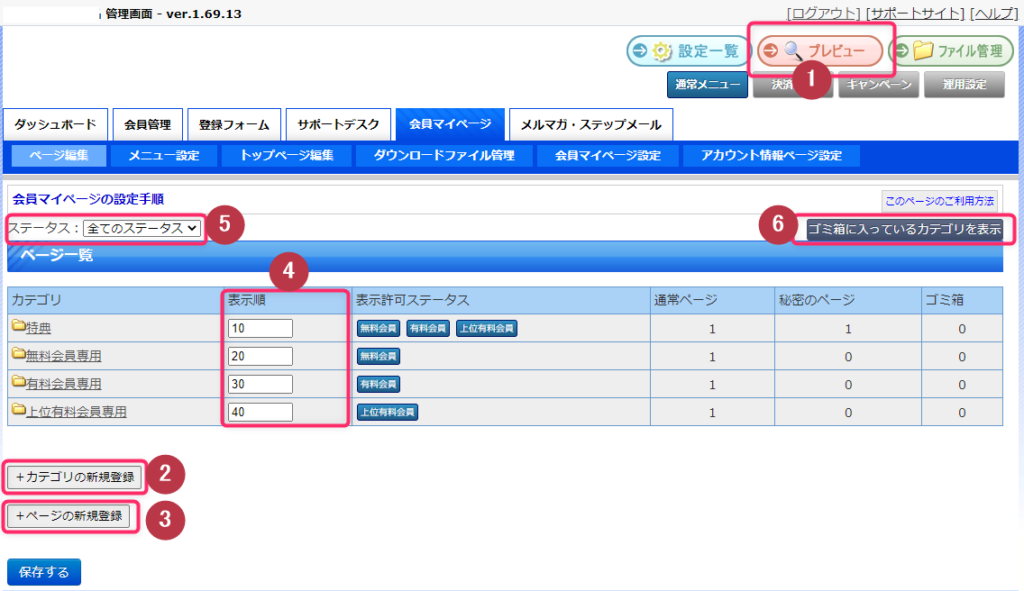
①会員マイページのプレビュー方法
会員側の会員マイページをプレビューするには、実際会員になっている方の会員マイページを管理者権限で代理でログインするということします。複数会員がいる場合には、ランダム選出になります。
1 画面上部のプレビューボタンを押します。
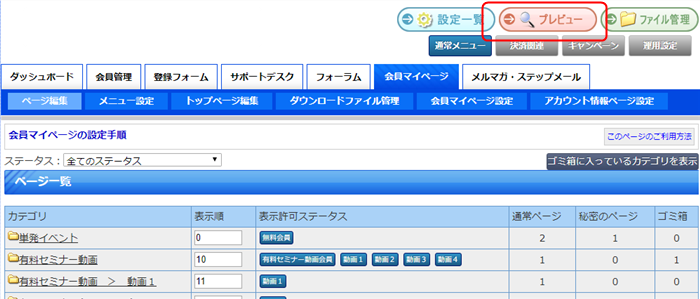
2 プレビューしたいステータスのログインボタンを押します。
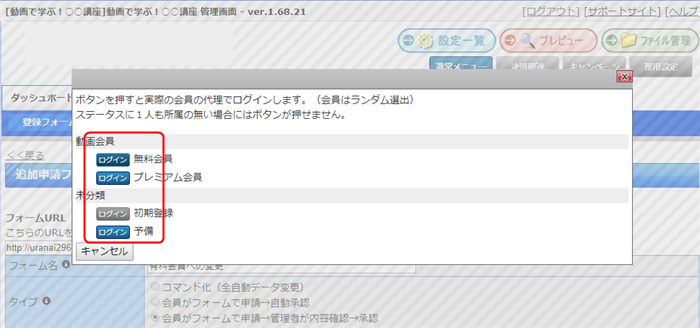
3 実際の会員の代理でログインします。(会員はランダム選出)
複数会員がいる場合にははランダム選出になります、
ステータスに1人も所属の無い場合にはボタンが押せません。
→管理者によるライセンス追加をすると押せるようになります。
②カテゴリの新規作成
会員マイページに設置するカテゴリを自由に作成できます。作成したカテゴリを表示できるステータスを選択することでステータス毎の会員マイページを作成することができます。
1 会員マイページ > ページ編集 を開いてください。

2 「カテゴリの新規登録」ボタンを押します。
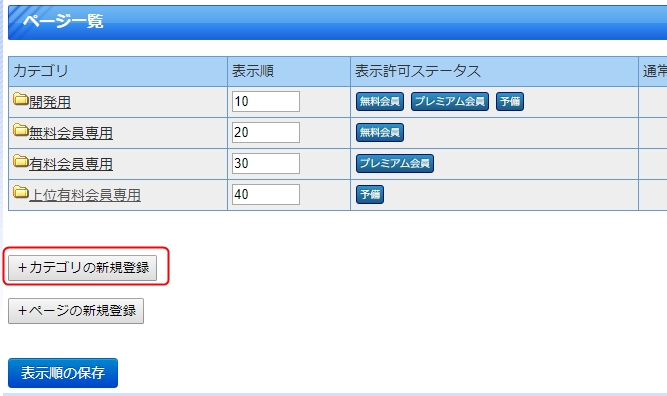
3 カテゴリに関する設定を行います。
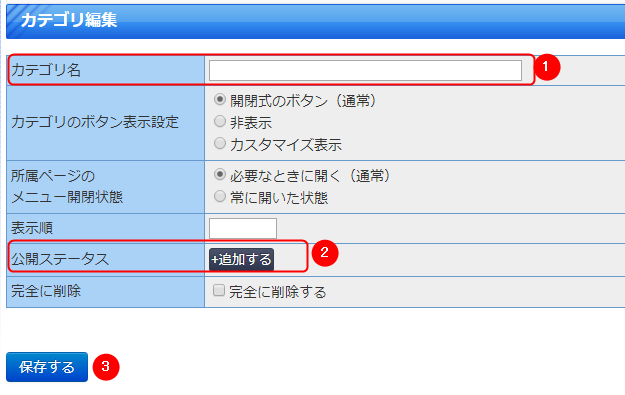
細かい設定は後で行いますので作成時は、カテゴリ名と公開ステータスのみ決定して保存するボタンを押してください。
4 ページ一覧に新しいカテゴリが追加されます。
③ページの新規作成
会員マイページ内に設置するページを新規に作成します。
1 会員マイページ > ページ編集 を開いてください。

2 「ページの新規登録」ボタンを押します。
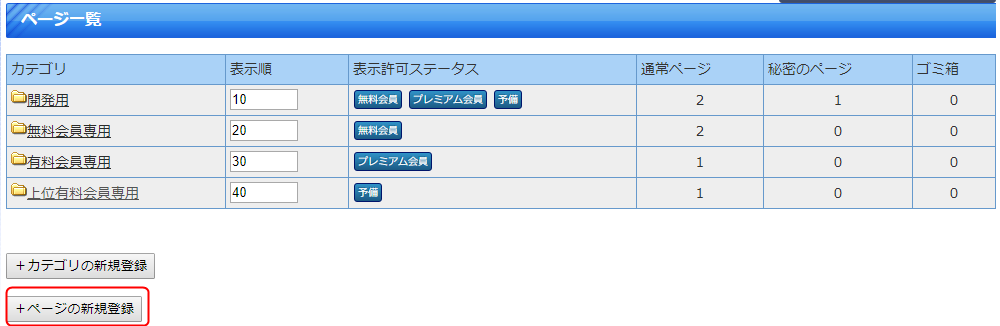
3 ページタイトル、カテゴリ、表示順を入力し「保存」ボタンを押します。
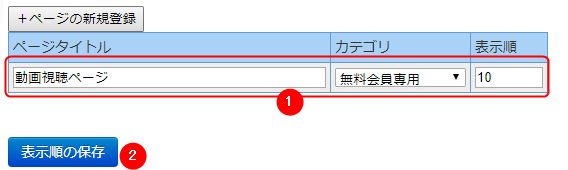
4 ページ一覧に新しいページが追加されますので該当のカテゴリをクリックしま
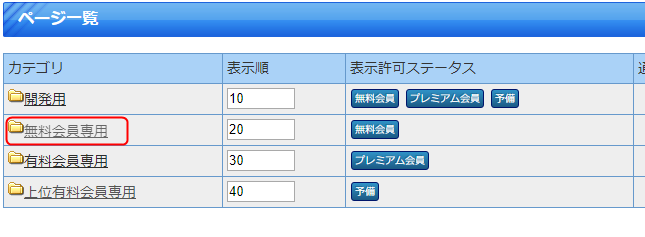
5 ページが追加されていることを確認できます。
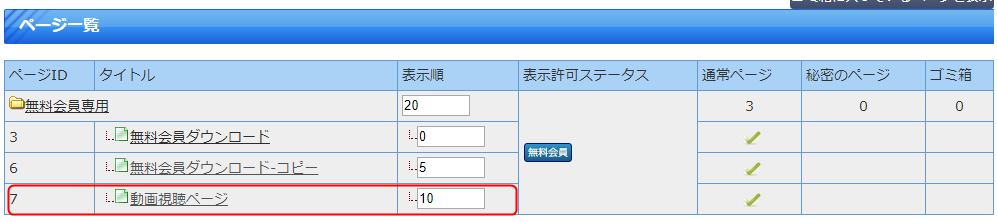
④カテゴリの表示順を変更
カテゴリの表示順を数値で変更することができます。小さい方が上に来ます。
1 会員マイページ > ページ編集 を開いてください。

2 表示順を編集して「表示順の保存」ボタンを押します。

⑤カテゴリの絞り込み表示
ページ編集にはすべてのカテゴリが表示されています。
これをステータス毎に絞り込むことにより、どのステータスにどのカテゴリが公開さているのかを確認することができます。
1 会員マイページ > ページ編集 を開いてください。

2 ステータスを選択します。
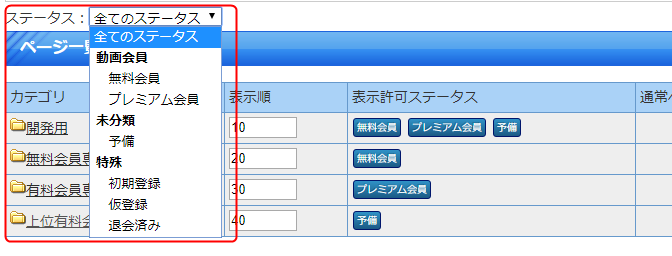
⑥ゴミ箱(利用しないカテゴリ)
一時的に利用しない場合やコンテンツの公開を中止したい場合にゴミ箱に入れることで手軽に非公開にできます。
ゴミ箱からの復活も可能です。
1 会員マイページ > ページ編集 を開いてください。

2 「ゴミ箱に入っているカテゴリを表示」ボタンを押します。
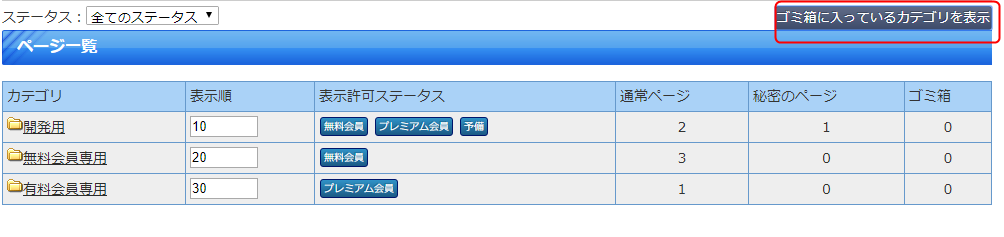
3 隠れていたカテゴリが表示されます。